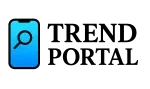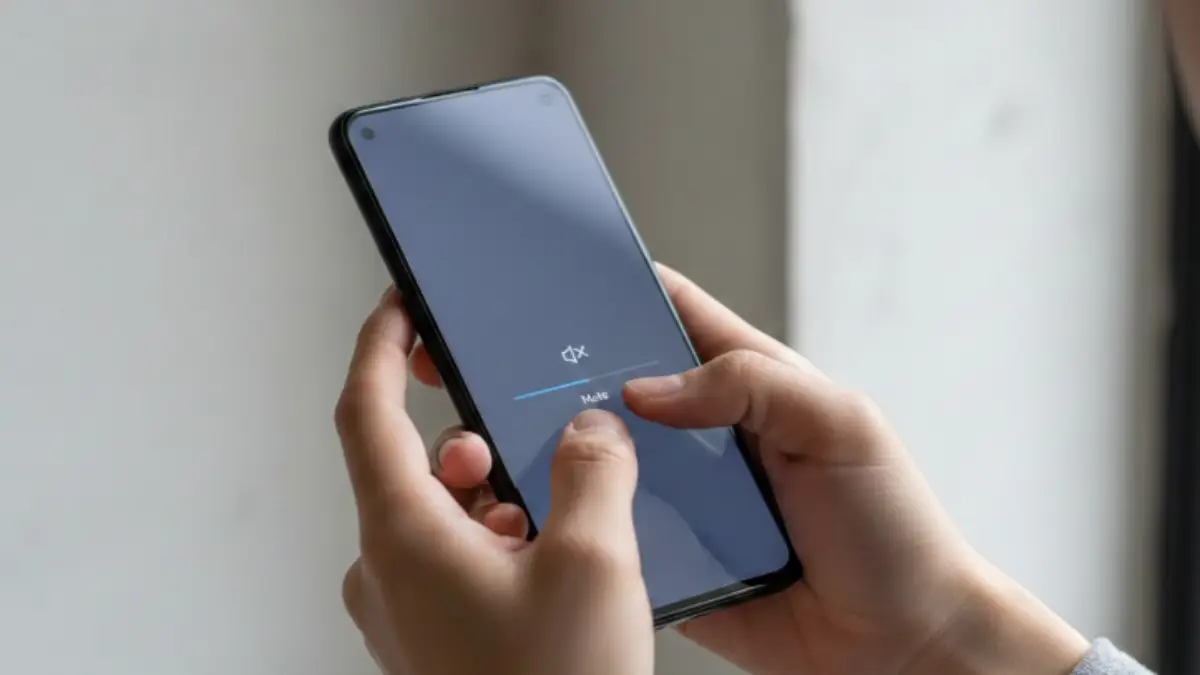「誰でもスマホネット 繋がらない」とお困りではありませんか?最近話題の「誰でもスマホ」は、クレジットカードや銀行口座がなくても契約できるスマートフォンサービスとして注目されています。審査が不安な方やスマホの再契約が難しい方にも支持されている一方で、「ネットに繋がらない」「通信が不安定」といった声も少なくありません。
本記事では、「誰でもスマホ」がインターネットに繋がらない原因とその対処法を、iPhoneのAPN再設定やプロファイルの確認方法、通信障害の調べ方などを交えて詳しく解説します。はじめて格安SIMを使う方や、設定に不慣れな方でも迷わず対処できるよう、実際の設定手順を丁寧にご紹介。
また、どうしても解決しない場合に検討すべきサポート付きの乗り換え先も紹介しています。スマホは生活に欠かせないツールです。本記事を読めば、「誰でもスマホ」で安心してネット接続できる環境づくりに一歩近づけるはずです。
※この記事はプロモーションを含みます。
誰でもスマホネット繋がらない原因と対処法
この記事のポイント
- 誰でもスマホのネット接続トラブルの主な原因がわかる
- iPhone用APNプロファイルの確認と再設定方法を理解できる
- SIMカードやモバイル通信の基本的なチェック手順がわかる
- 通信障害の確認方法や調べるべきサイトが把握できる
- 繋がらないときの最終的なサポート付き対処法を知ることができる
誰でもスマホとは?
「誰でもスマホ」とは、クレジットカードや銀行口座がなくても契約できるスマートフォン通信サービスの名称です。特に、携帯電話の契約で審査に通らなかった経験がある方や、支払い方法の選択肢に制限がある方に向けたサポート重視のサービスとして注目されています。

誰でもスマホとは?iPhone風スマホと吹き出しでわかりやすく解説
最大の特徴は、「携帯ブラックリスト」と呼ばれる状況の方でも契約できる可能性が高いという点です。他社では契約を断られやすい人でも、誰でもスマホでは独自の審査基準を採用しており、99%以上の申込者が契約に成功しているとされています。また、支払いはコンビニ払いや口座振替に対応しており、クレカ不要で手続きできるのも大きな利点です。
端末はiPhoneやAndroidを中心にラインナップが用意されており、新品・中古を問わず格安で購入できます。一括1円や数千円からスタートできるプランもあり、初期費用を抑えてスマホを持ちたい方にとっては魅力的です。
加えて、申し込みから利用開始までのスピードも早く、最短で翌日には端末が到着し、すぐに使い始められる点も評価されています。契約手続きもWEB完結型なので、時間や場所に縛られず申し込み可能です。
ただし、いくつかの注意点もあります。例えば、誰でもスマホは「格安SIM」や「サポート簡易型サービス」に分類されるため、通信速度や一部の機能面では大手キャリアに劣る場合があります。また、通信トラブル時のサポートは電話や店舗対応が限られているため、自分で初期設定などを行う場面もあるでしょう。
このように、「誰でもスマホ」は契約のハードルを下げてくれるスマートフォンサービスですが、その分自分で設定や確認を行う必要が出てくる点は理解しておくべきです。特に、初めてスマホを契約する方や再スタートを切りたい方にとって、有力な選択肢の一つとなっています。
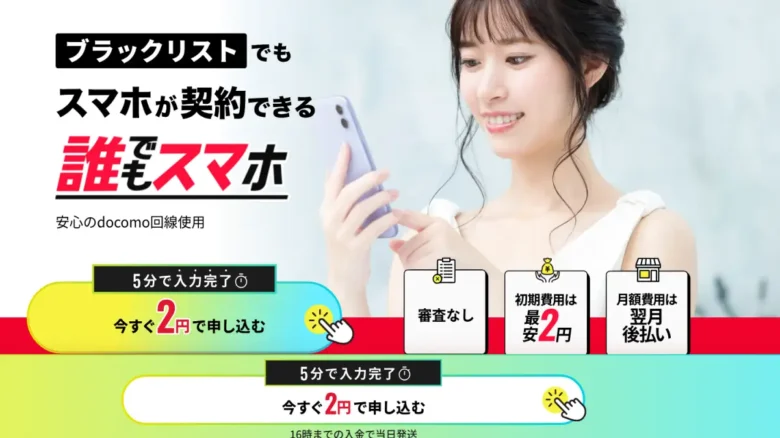
審査なし・最安2円でスマホが持てる「誰でもスマホ」の公式紹介ビジュアル
詳しいサービス内容や申込み方法については、誰でもスマホの公式ページを確認してみてください。
| サービス名 | 誰でもスマホ |
|---|---|
| 提供会社 | 株式会社アーラリンク |
| 利用可能回線 | ドコモ回線 |
| 審査 | 独自基準(99%以上が契約可) |
| 支払い方法 | コンビニ払い/口座振替 |
| クレジットカード不要 | ◯(不要) |
| 端末料金 | 最安1円から(一括支払い) |
| 利用開始までの時間 | 最短翌日から利用可能 |
| 申し込み方法 | WEB/電話/店舗(全国200店舗以上) |
| 契約期間の縛り | なし(解約金・違約金もなし) |
| サポート対応 | 電話サポート/店舗案内あり |
| 初期設定 | 端末は初期設定済みで発送 |
| 対象者 | 携帯ブラック/生活保護受給者/未成年者など |
モバイルネットワークが利用できない理由は何ですか?
モバイルネットワークが利用できない場合、主な原因として「SIMカードの認識不良」「APN設定の不備」「通信制限やエリア外」「端末のネットワーク設定ミス」の4つが考えられます。これらはいずれもユーザー自身で確認・対処できることが多いため、焦らずに順を追って確認していくことが大切です。
まずチェックすべきなのが、SIMカードの状態です。SIMが正しく挿入されていなかったり、汚れていたりすると、端末がモバイルネットワークを認識できません。電源を切った状態で一度SIMカードを抜き、端子部分を柔らかい布などで軽く拭き取ってから再度挿し直してみましょう。端末を再起動すると、改善することもあります。
次に、APN設定が正しく行われているかどうかを確認します。特に格安SIMや「誰でもスマホ」のようなサービスでは、手動でAPN情報を入力する必要があります。iPhoneの場合は構成プロファイルをインストールする必要があるため、公式ページで最新の設定情報を確認しましょう。
また、通信制限やサービスエリア外にいる場合も、モバイルネットワークが使用できなくなります。月間データ使用量の上限に達していないか、地下・山間部・トンネル内など電波が届きにくい場所にいないか確認しましょう。電波のアイコンが圏外や×印になっている場合は、エリア外である可能性が高いです。
最後に、端末側のネットワーク設定ミスにも注意が必要です。モバイルデータ通信が無効になっていたり、機内モードがオンになっていると、通信が遮断されてしまいます。設定アプリから「モバイルネットワーク」や「データ通信」の項目を確認して、正しく設定されているか確認してみてください。
以上のように、モバイルネットワークが利用できない原因はさまざまですが、多くはユーザー自身の操作で解決可能です。もし上記の手順でも改善しない場合は、通信会社のサポートに問い合わせることをおすすめします。
誰でもスマホAPN設定の方法と注意点
誰でもスマホを利用する際は、通信を正常に行うために「APN設定」が必要です。これはスマートフォンがモバイルネットワークに接続するためのアクセスポイントの情報を端末に登録する作業であり、特にSIMカードのみを利用する場合は重要な初期設定となります。
Android端末の場合、まずSIMカードを端末に挿入し、「設定」アプリから「ネットワークとインターネット」→「モバイルネットワーク」→「アクセスポイント名(APN)」の順に進みます。ここで「+」または「新しいAPNを追加」ボタンを選択し、以下の情報を入力してください。
名前:誰でもスマホ
APN:daresuma.jp
ユーザー名:who
パスワード:who
認証タイプ:PAPまたはCHAP
入力が完了したら「保存」をタップし、作成したAPNを選択します。保存だけでは有効にならないため、必ず選択することが重要です。
一方で、iPhoneの場合は手動入力ではなく「構成プロファイル」のダウンロードが必要です。誰でもスマホの公式サイトにアクセスし、iPhone用のAPNプロファイルをインストールすることで、ネットワーク接続が有効になります。インストール後は再起動を行うことで接続が安定することが多いため、併せて試してみてください。
注意点として、APN情報を入力する際に1文字でも誤りがあるとネットに繋がらなくなります。また、APN設定後に保存し忘れたり、APNの選択をしていない状態でも通信ができません。特にAndroidユーザーは設定後の「選択」操作を忘れがちなので気を付けましょう。
誰でもスマホのAPN設定は慣れれば簡単ですが、初めての方には少し難しく感じるかもしれません。そうした場合は、サポートセンターや店舗窓口の利用を検討するのも安心です。
apn設定したのに繋がらないiPhoneの対処法
iPhoneでAPN設定を済ませたにもかかわらずインターネットに接続できない場合、いくつかの原因が考えられます。こうした状況は誰でもスマホのような格安SIMサービスで特に発生しやすく、対処法を知っておくことでスムーズな解決が可能です。
まず最初に確認したいのは、プロファイルのインストール状況です。iPhoneでは手動でAPN情報を入力するのではなく、「構成プロファイル」をインストールすることでネットワーク設定を完了させます。プロファイルがインストールされていない、あるいは古いものが残っている場合、正しく通信できません。
この場合は、設定アプリから「一般」→「VPNとデバイス管理」→「プロファイル」を確認し、不要なプロファイルを削除した上で、誰でもスマホの公式サイトから最新のプロファイルを再インストールしてみましょう。
また、APN設定後にはiPhoneを再起動することが推奨されます。再起動を行うことで、ネットワーク設定が正しく読み込まれ、接続が安定するケースがあります。単純な処置に見えますが、意外と効果的です。
さらに、SIMカードの挿入状態も要確認です。SIMがしっかり挿入されていなかったり、端子部分が汚れていたりすると、プロファイルが正しく設定されていても接続できないことがあります。SIMカードを一度抜き取り、乾いた柔らかい布で軽く拭いてから再挿入してください。
上記を確認しても改善しない場合、iOSのバージョンが古く設定に不具合がある可能性も考えられます。最新のiOSにアップデートすることで、通信不具合が解消されるケースもあるため、システムの更新も試してみましょう。
誰でもスマホでiPhoneを利用する際は、構成プロファイルの導入と基本的な再設定をしっかり行うことが、安定した通信環境につながります。トラブル時には慌てず、順を追って確認していくことが大切です。
誰でもスマホiPhone設定に必要な手順
誰でもスマホでiPhoneを利用するには、いくつかの初期設定が必要です。特に「構成プロファイル」のインストールと「モバイルデータ通信」の有効化が、通信機能を正常に使うための重要なポイントとなります。ここでは、その設定手順を初心者でもわかるように整理して紹介します。
まず、iPhoneに誰でもスマホのSIMカードを挿入してください。SIMを入れたら、Wi-Fiに接続した状態でSafariを開き、誰でもスマホの公式サイトにアクセスします。そこで「iPhone用プロファイル」のダウンロードリンクを選択し、指示に従ってインストールを行います。
プロファイルをインストールする際には、iPhoneの「設定」→「一般」→「VPNとデバイス管理(またはプロファイル)」の中に表示されるプロファイルを選び、「インストール」をタップしてください。途中でパスコードの入力が求められることがあります。
インストール後は、端末を一度再起動することで設定が有効になります。再起動を行うと、モバイル通信が有効になり、インターネットに接続できるようになります。なお、Wi-Fi接続が切れた状態でもSafariなどのブラウザが使えるかどうかで、設定の成功が確認できます。
注意点として、過去に他社の構成プロファイルが残っている場合、新しいプロファイルとうまく競合して通信エラーの原因になることがあります。このようなときは、古いプロファイルを事前に削除しておくと安心です。
このように、誰でもスマホでiPhoneを使うには少し手順がありますが、公式ガイドを参照しながら設定すればスムーズに通信環境を整えられます。もし設定に不安がある場合は、サポート窓口に相談するのもよいでしょう。
誰でもスマホプロファイルの確認方法
iPhoneで「誰でもスマホ」を利用している際に通信が不安定だったり繋がらないと感じた場合、まず確認したいのが「構成プロファイル」です。このプロファイルはAPN情報などを一括設定するためのファイルで、正しくインストールされていないとモバイルデータ通信ができません。
確認方法は簡単です。iPhoneのホーム画面から「設定」アプリを開き、「一般」→「VPNとデバイス管理」または「プロファイル」と進んでください。そこに「誰でもスマホ」や「daresuma」などの表記があれば、プロファイルがインストールされていることになります。
表示されるプロファイルをタップすると、中に含まれるAPN情報やインストール日、証明書の内容などを確認できます。この画面で特に見るべきポイントは、プロファイルが「有効」になっているかどうかです。状態が無効だったり、別のプロファイルが同時に存在している場合は、ネット接続がうまくいかない原因になります。
複数のプロファイルがインストールされているときは、不要なものを削除してから再インストールするのが安全です。削除するには、同じ設定画面から該当プロファイルを選択し、「プロファイルを削除」をタップします。削除後は公式サイトから最新の誰でもスマホ用プロファイルを再取得してください。
前述の通り、プロファイルが破損していたり古かったりする場合も、通信トラブルの原因となることがあります。インストールしたままにせず、定期的に状態を確認することが、安定した通信を維持するコツです。
特にiOSのアップデート後などには、プロファイルの再設定が必要になるケースもあります。誰でもスマホの公式情報やサポート案内も参考にしながら、状況に応じた対応を行いましょう。
| 手順番号 | 設定内容 |
|---|---|
| 1 | 誰でもスマホのSIMカードをiPhoneに挿入 |
| 2 | Wi-Fiに接続しSafariを開く |
| 3 | 公式サイトから「iPhone用プロファイル」をダウンロード |
| 4 | 「設定」→「一般」→「プロファイルとデバイス管理」を開く |
| 5 | プロファイルを選択して「インストール」 |
| 6 | インストール完了後、iPhoneを再起動 |
| 7 | Wi-Fiを切り、SafariやLINEなどがモバイル通信で使えるか確認 |
誰でもスマホネット繋がらない時の最終手段
関連サービス
クレカ不要・99%以上の審査通過率。最短翌日スタートで再契約にもおすすめ。
債務整理後も契約OK。口座振替対応で支払いも柔軟。
短期〜長期のスマホレンタル。審査なしでスピード対応。
携帯ブラックでも契約可能。即日発送にも対応。
通信の安定性とサポート体制が魅力の格安SIMセットプラン。
APN設定をしても繋がらないのはなぜですか?
APN設定を行ってもスマホがインターネットに繋がらない場合、いくつかの原因が考えられます。特に誰でもスマホのようなSIMサービスでは、設定ミスや端末の相性による影響もあり、正しくAPNを入力しても接続が不安定になることがあります。
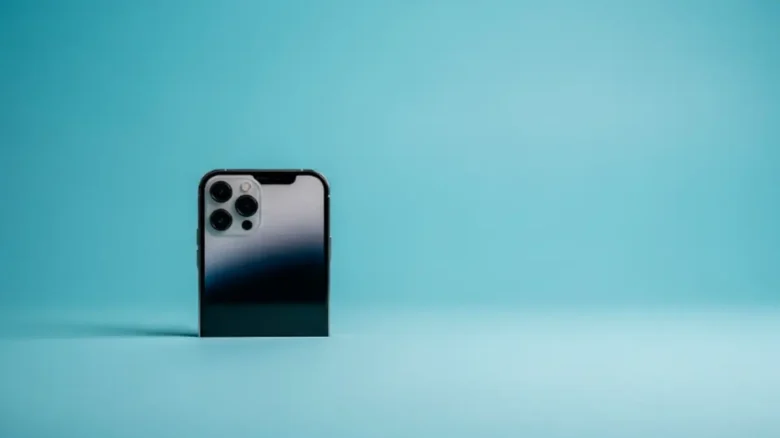
iPhoneの背面をブルーの背景で撮影したミニマルな印象のイメージ写真
まず確認すべきなのは、APN情報の入力ミスです。スペースや全角・半角の違い、認証タイプの選択ミスなど、ほんのわずかな誤りが通信エラーを引き起こします。また、Android端末では「設定の保存」だけで終わらず、最後に設定したAPNを「選択」する必要があります。保存しただけで有効になっていないケースは非常に多いため注意が必要です。
次に考えられるのは、端末自体の問題です。SIMロックが解除されていないスマホや、APNのカスタム設定に対応していないモデルでは、正しいAPNを入力しても反映されないことがあります。また、古いOSバージョンのままだとプロファイルの読み込みに不具合が出ることもあります。
さらに、プロファイルの競合も繋がらない原因になります。特にiPhoneでは、他社の構成プロファイルが残っていると、誰でもスマホの設定が正しく動作しない場合があります。このようなときは古いプロファイルを削除し、再起動してから再設定するのが有効です。
また、ネットワークの一時的な通信障害や、電波の受信状況によっても接続不良が起こることがあります。特定の場所で繋がらない場合は、場所を変えて試してみると解決することもあります。
このように、「APN設定をしたのに繋がらない」ときには、設定の見直しだけでなく、端末環境や他のプロファイルの影響、電波状況など複数の視点で原因を切り分けていくことが重要です。
誰でもスマホプロファイルダウンロード手順
iPhoneで「誰でもスマホ」を使うには、プロファイルのダウンロードが必須です。この構成プロファイルにはAPN(アクセスポイント)の設定情報が含まれており、通信を可能にするために必要不可欠なファイルです。インストールを正しく行うことで、モバイルネットワークにスムーズに接続できるようになります。
まず、誰でもスマホのSIMカードをiPhoneに挿入します。次に、Wi-Fiに接続した状態でSafariを開き、誰でもスマホ公式サイトにアクセスしてください。Safari以外のブラウザ(Chromeなど)では正常にダウンロードできない場合があるため、必ずSafariを使用します。
公式サイトの中に「iPhone用APNプロファイル」のダウンロードリンクがあります。そこをタップすると、「このWebサイトは構成プロファイルをダウンロードしようとしています」と表示されるので、「許可」を選びます。
ダウンロードが完了したら、iPhoneの「設定」アプリを開き、「一般」→「VPNとデバイス管理」へ進んでください。そこに「誰でもスマホ」または「daresuma」などの名称で構成プロファイルが表示されます。表示されたプロファイルをタップし、「インストール」を選択します。
インストール完了後は、必ずiPhoneを再起動してください。これにより、設定が有効化され、モバイルデータ通信が可能になります。再起動後、Wi-FiをオフにしてSafariやLINEが使用できれば、設定は完了しています。
なお、以前に他社SIMを使っていた場合、古いプロファイルが残っていることがあります。そのままでは新しいプロファイルと干渉し、通信に支障をきたす可能性があるため、不要なプロファイルは削除してから作業を進めてください。
誰でもスマホのプロファイルは、iPhoneユーザーにとって最も重要な初期設定の一つです。焦らず手順を確認しながら、順番通りに進めれば、問題なく接続できるようになります。
スマホがインターネットに接続されない時の対処法は?
スマホがインターネットに繋がらないとき、焦ってしまいがちですが、まずは落ち着いて原因を一つずつ確認することが大切です。以下に、誰でも簡単にできる対処法を段階的にご紹介します。
最初に確認すべきは「モバイルデータ通信」が有効になっているかどうかです。設定アプリから「モバイル通信」または「モバイルデータ」をオンにし、モバイル通信が制限されていないかもチェックしてください。また、機内モードがオンになっていると通信が遮断されるため、オフになっているかも必ず確認しましょう。
次に、Wi-Fiとモバイル通信が干渉している可能性も考えられます。Wi-Fiに接続している場合、一度Wi-Fiを切り、モバイル通信だけで接続できるかどうかを試してください。Wi-Fiルーターの再起動や、別のWi-Fiへの接続も効果的です。
SIMカードの挿し直しも有効な対処法の一つです。スマホの電源をオフにし、SIMカードを抜き差ししてから再起動してください。SIMの読み取り不良が原因の場合、これだけで復旧することもあります。
それでも接続できない場合は、APN設定や構成プロファイルに問題がある可能性があります。特に誰でもスマホのような格安SIMを使っている場合、正しいAPNが設定されていないと通信ができません。設定アプリでAPN情報を確認し、必要であれば再入力やプロファイルの再インストールを行いましょう。
通信障害やエリアの電波状況も、インターネットに繋がらない原因となります。その日の通信障害情報を調べたり、同じ場所で他のスマホが使えるか試してみると、原因の切り分けが可能です。
これらの対処法をひとつずつ確認することで、多くの場合は自力で復旧できます。もし改善が見られない場合は、誰でもスマホのサポート窓口に相談するのが安心です。
誰でもスマホ通信障害今日の調べ方
誰でもスマホを使っていて「急に通信が繋がらなくなった」「速度が極端に遅い」といったトラブルが発生した場合、まず疑うべきは一時的な通信障害です。特に当日中の障害情報を把握しておくことで、原因の特定や対応がスムーズになります。
まず最初に確認すべきは、誰でもスマホの公式サイトやサポートページです。公式では障害発生時に「お知らせ」欄で案内を出すことがあり、最新情報が掲載されています。公式SNS(XやInstagramなど)でもリアルタイムで通知される場合があります。
次に、外部の通信監視サイトを活用する方法があります。たとえば「ダウンディテクター(Downdetector)」というサイトでは、誰でもスマホ(または利用回線元のドコモ)の障害発生状況がリアルタイムで確認できます。全国のユーザーからの報告に基づいてグラフ化されるため、非常に参考になります。
また、TwitterなどのSNS検索も有効です。「誰でもスマホ 通信障害」や「繋がらない」などのキーワードで検索すると、同じ状況にあるユーザーの声を確認できます。投稿が急増している場合は、地域的または広域的な障害の可能性が高いでしょう。
それでも原因がわからない場合は、スマホ本体やSIMカードの問題も視野に入れてください。一時的な不具合の場合は、端末の再起動やSIMカードの挿し直し、APN設定の再確認などを行うことで改善することもあります。
このように、誰でもスマホの通信障害が今日発生しているかどうかを調べるには、公式情報・外部サイト・SNSの3つを活用するのが効果的です。特に不具合の発生が多い時間帯やエリアを把握することで、より迅速な判断と対応が可能になります。
誰でもスマホapn iPhoneの再設定方法
誰でもスマホをiPhoneで利用していて「インターネットが繋がらない」「モバイル通信が不安定」という場合、APNの再設定が効果的です。特にiOSのアップデート後や、他社SIMから乗り換えた直後には、構成プロファイルが正しく機能していないケースもあります。
まず、現在インストールされているプロファイルの確認から始めましょう。iPhoneの「設定」→「一般」→「VPNとデバイス管理」または「プロファイル」に進み、過去にインストールされた構成プロファイルが表示されているか確認します。誰でもスマホのもの以外のプロファイル(旧キャリアなど)がある場合は、削除してから作業を進めてください。
次に、誰でもスマホ公式サイトにSafariでアクセスし、「iPhone用APN構成プロファイル」をダウンロードします。Safari以外のブラウザでは正常に動作しないことがあるため、必ずSafariを使用してください。
ダウンロード後、「このWebサイトは構成プロファイルをダウンロードしようとしています」という表示が出たら「許可」をタップ。続いて「設定」アプリに戻り、「プロファイルがダウンロードされました」という項目から「インストール」を選びます。必要に応じてパスコードの入力が求められる場合があります。
インストールが完了したら、iPhoneを再起動します。再起動後にモバイルデータ通信が有効になり、SafariやLINEなどが使用できれば設定は完了です。Wi-Fiをオフにして通信できるかどうかを試すことで、確認が取れます。
再設定後も繋がらない場合は、SIMカードの接触不良や通信障害の可能性も考えられるため、端末の再起動やサポートへの相談も視野に入れると安心です。
解決しないならサポート付き乗り換えも検討
誰でもスマホでインターネットに繋がらない、設定をやり直しても改善しない。そんなときは、サポート付きの通信サービスへ乗り換えることも選択肢の一つです。特にスマホの設定が苦手な方や、サポート対応に不安を感じる方には、対面や電話で手厚くサポートしてくれるサービスが安心です。
格安SIMや自力設定型の通信サービスは、低価格という魅力がある一方で、トラブル時に自分で対応しなければならないケースも多くあります。誰でもスマホは簡易設定済みで届く仕組みがあるものの、稀に機種やバージョンの違いなどで不具合が発生することもあり、自力での対応が難しいと感じる方も少なくありません。
このような場合、乗り換え先としておすすめなのが「店舗サポート付き」または「電話サポートが手厚い」サービスです。たとえば、ノジマが提供するスマホサービスでは、実店舗での対応に加え、iPhoneの下取り査定やSIM設定のフォローまで一貫してサポートしてくれます。
また、契約前の不安や疑問も店頭で相談できるため、「設定が不安」「ちゃんと繋がるか心配」といった悩みをその場で解消できます。こうした対応力は、価格の安さ以上に安心感をもたらしてくれる重要なポイントです。
通信トラブルが頻発したり、自己解決に限界を感じるようであれば、価格だけでなく「使いやすさ」と「サポート体制」も含めた乗り換え先を検討してみましょう。スマホは日常のライフラインだからこそ、安心して使える環境づくりが大切です。
もし現在のサービスに満足できていない場合は、以下のようなサポート付きプランの詳細もチェックしてみるとよいでしょう。あなたの使い方に合った安心な環境が見つかるかもしれません。
「APN設定も正しいのに繋がらない…」そんな時は、サポート付きで初期設定済みのスマホを検討するのも一つの方法です。
誰でもスマホ よくある質問(FAQ)
Q1. クレジットカードがなくても申し込みできますか?
はい。誰でもスマホはクレジットカード不要で契約可能です。支払いはコンビニ払い・口座振替に対応しており、金融事情に不安がある方でも安心して利用できます。
Q2. 審査に落ちた経験があるのですが大丈夫ですか?
誰でもスマホは独自審査を採用しており、過去にキャリア審査で落ちた方でも申込可能です。99%以上の高い契約成功率があるので、多くの方にチャンスがあります。
Q3. スマホの初期設定が苦手でも使えますか?
初期設定済みの端末が届くため、基本的にはすぐに使用可能です。iPhoneユーザーはプロファイルをダウンロードするだけで簡単に通信ができるようになります。
Q4. 端末は新品ですか?中古もありますか?
誰でもスマホでは新品・中古どちらも取り扱っており、予算に応じた端末選びが可能です。1円〜数千円の格安価格でスタートできる点も魅力です。
Q5. 利用開始までにどれくらいかかりますか?
最短で申込の翌日に端末が届きます。WEB申込みならスムーズに手続きが進み、到着後すぐに使い始められます。
あなたの疑問が少しでも解消されたら、まずは気軽にチェックしてみてください!
誰でもスマホネット 繋がらないまとめ
この記事では、「誰でもスマホ」でネットが繋がらないときに考えられる原因と、その対処法について詳しく解説してきました。最後に、重要なポイントを振り返りながら、今後の対処に役立つようまとめておきます。
この記事のまとめ
- ✅ SIMカードの挿し直しでネット接続が回復する場合がある
- ✅ APN設定が正しくないと通信ができない
- ✅ iPhoneではプロファイルのインストールが必要
- ✅ プロファイルの古さや競合が接続トラブルを引き起こす
- ✅ iPhoneはSafariからのプロファイルダウンロードが推奨されている
- ✅ AndroidはAPN手動入力後に「選択」操作が必要
- ✅ 通信障害が疑われる場合は公式や外部サイトを確認する
- ✅ Wi-Fiとモバイル通信の切り替えで問題解消することもある
- ✅ 端末の機内モード設定をオフにしているか確認が必要
- ✅ 過去の他社プロファイルは削除してから再設定すべき
- ✅ 最新のiOSへアップデートすることで不具合が改善することがある
- ✅ 構成プロファイルの確認は「VPNとデバイス管理」から可能
- ✅ 誰でもスマホは初期設定済み端末の提供もある
- ✅ サポート付きプランなら初心者でも安心して使える
- ✅ 自力で解決できない場合は乗り換えも選択肢となる
まず、ネットに繋がらない原因として多く見られるのは、APN設定の不備や構成プロファイルの未インストールです。とくにiPhoneの場合は、プロファイルのインストールが必須となっており、これを忘れると通信ができません。設定後に再起動を行うことも忘れずに行いましょう。
また、SIMカードの挿し直しや、端末の再起動も基本的な対処法として有効です。単純な読み込みエラーや一時的な不具合であれば、これだけで復旧するケースもあります。操作自体も難しくないので、まずは試してみる価値があります。
それでも改善しない場合には、通信障害の発生やエリアの電波状況を疑ってください。公式サイトのお知らせ欄やSNS、通信障害チェックサイトなどを活用すれば、当日のトラブル状況を素早く確認できます。情報がリアルタイムで更新されるため、確認手段として非常に有効です。
さらに、設定に不安がある方やスマホ操作に慣れていない方は、サポート付きの通信プランや乗り換えも視野に入れるとよいでしょう。「誰でもスマホ」は比較的サポートが手厚いサービスですが、それでも解決が難しい場合は、初期設定済みで届く別のプランへ変更するという選択肢もあります。
いずれにしても、「繋がらない」原因は1つではないという点が重要です。設定、端末、SIM、ネットワークといった複数の要素をチェックしながら、落ち着いて対応することで、問題は解消へと向かいます。
もし何をしても解決しない場合は、サポート付きのスマホサービスに切り替えることで、より安心して通信を利用できる環境を手に入れることができるでしょう。
誰でもスマホ 類似会社一覧
| 会社名 | おすすめポイント | 公式サイトURL |
|---|---|---|
| 誰でもスマホ | クレカ・口座なしでもOK、最短翌日発送、docomo回線 | 公式サイト |
| ドリームモバイル | 自己破産・債務整理後の方に対応、口座振替対応 | https://dream-mobile.net/ |
| スマホドクター | 短期〜長期レンタル可、審査なし、保証金あり | https://sumahodr.com/ |
| イージーモバイル | 携帯ブラックの方も契約可、即日対応あり | https://easy-mobile.info/ |
| プリペイドSIM各種 | 本人確認なし、店頭購入可、即時利用可能 | https://www.iijmio.jp/ |
| GMOとくとくBB | 格安SIMと端末セット、サポートあり、通信安定 | https://gmobb.jp/ |